CSS属性相关操作
宽和高
width可以设置宽
height可以设置高
块儿级标签可以设置宽高,行内标签不能设置宽高
字体属性
font-family可以把多个字体名称作为一个“回退”系统来保存。如果浏览器不支持第一个字体,则会尝试下一个。浏览器会使用它可识别的第一个值。
body {
font-family: "Microsoft Yahei", "微软雅黑", "Arial", sans-serif
}
字体大小
font-size
p {
font-size: 14px;
}
字体的字重(粗细)
font-width
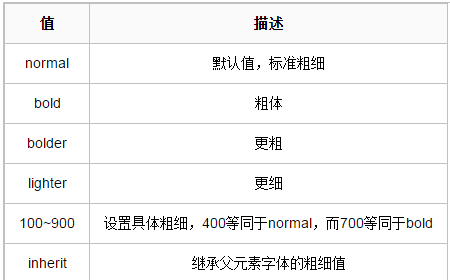
文字颜色:
颜色属性被用来设置文字的颜色
颜色是css最经常指定的样式
16进制 如:#FF0000
rgb 如: RGB(255,0,0)
颜色的名称:red
另外还有的rgba不光有rgb的功能还可以设置颜色的透明度rgba(255,0,0,0.3)
文字属性
text-aligin 是规定元素中的水平对齐
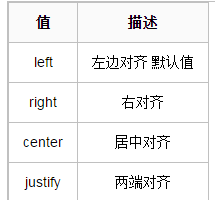
text-decoration属性时隔文字添加特殊效果
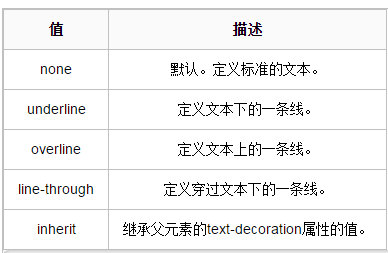
常用为a标签去掉默认的下划线
a {
text-decoration: none;
}
首行缩进
将段落的第一行缩进32像素
p {
text-indent: 32px;
}
背景属性
/*背景颜色*/
background-color: red;
/*背景图片*/
background-image: url('1.jpg');
/*
背景重复
repeat(默认):背景图片平铺排满整个网页
repeat-x:背景图片只在水平方向上平铺
repeat-y:背景图片只在垂直方向上平铺
no-repeat:背景图片不平铺
*/
background-repeat: no-repeat;
/*背景位置*/
background-position: left top;
/*background-position: 200px 200px;*/
简写
background:#336699 url('1.png') no-repeat left top;
边框
border
属性
border-width 边框粗细
border-style 样式
border-color 颜色
简写border:3px solid red;
边框样式
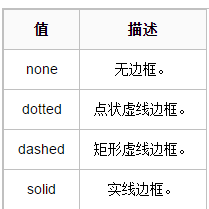
除了可以统一设置边框外还可以单独为某一个边框设置样式,如下所示:
#i1 {
border-top-style:dotted;
border-top-color: red;
border-right-style:solid;
border-bottom-style:dotted;
border-left-style:none;
}
border-radius圆角边框
用这个属性能实现圆角边框的效果。
将border-radius设置为长或高的一半即可得到一个圆形。
前提是:长宽要一致
display显示效果:

display的none与visibility:hidden的区别
visibility:hidden: 可以隐藏某个元素,但隐藏的元素仍需占用与未隐藏之前一样的空间。也就是说,该元素虽然被隐藏了,但仍然会影响布局。
display:none: 可以隐藏某个元素,且隐藏的元素不会占用任何空间。也就是说,该元素不但被隐藏了,而且该元素原本占用的空间也会从页面布局中消失。
CSS盒子模型:
margin:用于控制标签与标签之间的距离,也俗称外边距,margin的最基本用途就是控制元素周围空间的间隔,从视觉角度上达到相互隔开的目的。
border:边框, 围绕在内边距和内容外的边框
padding:内边距,内容与边框之间的距离
content:内容,显示文本和图像
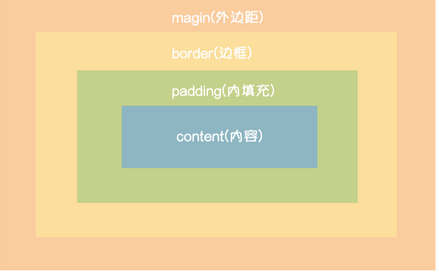
margin外边距
.margin-test {
margin-top:5px;
margin-right:10px;
margin-bottom:15px;
margin-left:20px;
}
简写
.margin-test {
margin: 5px 10px 15px 20px;
}
顺序是上右下左
常见居中:
.mycenter {
margin: 0 auto;
}
padding内填充
.padding-test {
padding-top: 5px;
padding-right: 10px;
padding-bottom: 15px;
padding-left: 20px;
}
顺序:上右下左
补充padding的常用简写方式:
提供一个,用于四边;
提供两个,第一个用于上-下,第二个用于左-右;
如果提供三个,第一个用于上,第二个用于左-右,第三个用于下;
提供四个参数值,将按上-右-下-左的顺序作用于四边;
float(浮动)
在 CSS 中,任何元素都可以浮动。
浮动元素会生成一个块级框,而不论它本身是何种元素。
关于浮动的两个特点:
浮动的框可以向左或向右移动,直到它的外边缘碰到包含框或另一个浮动框的边框为止。
由于浮动框不在文档的普通流中,所以文档的普通流中的块框表现得就像浮动框不存在一样。
三种取值
left:向左浮动
right:向右浮动
none:默认值,不浮动
clear是清除浮动
clear这个属性规定了那一侧不能有其他浮动元素
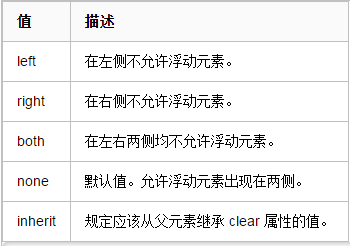
注意:clear属性只会对自身起作用,而不会影响其他元素。
清除浮动的副作用(父标签塌陷问题)
主要有三种方式:
- 固定高度
- 伪元素清除法
- overflow:hidden
伪元素清除法(使用较多):
清除浮动的副作用(父标签塌陷问题)
主要有三种方式:
固定高度
伪元素清除法
overflow:hidden
伪元素清除法(使用较多):
overflow溢出属性
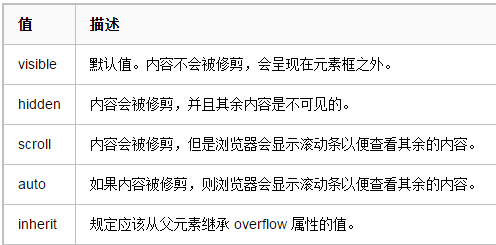
overflow(水平和垂直均设置)
overflow-x(设置水平方向)
overflow-y(设置垂直方向)
定位(position)
static
static 默认值,无定位,不能当作绝对定位的参照物,并且设置标签对象的left、top等值是不起作用的的。
relative(相对定位)
相对定位是相对于该元素在文档流中的原始位置,即以自己原始位置为参照物。有趣的是,即使设定了元素的相对定位以及偏移值,元素还占有着原来的位置,即占据文档流空间。对象遵循正常文档流,但将依据top,right,bottom,left等属性在正常文档流中偏移位置。而其层叠通过z-index属性定义。
注意:position:relative的一个主要用法:方便绝对定位元素找到参照物。
absolute(绝对定位)
定义:设置为绝对定位的元素框从文档流完全删除,并相对于最近的已定位祖先元素定位,如果元素没有已定位的祖先元素,那么它的位置相对于最初的包含块(即body元素)。元素原先在正常文档流中所占的空间会关闭,就好像该元素原来不存在一样。元素定位后生成一个块级框,而不论原来它在正常流中生成何种类型的框。
重点:如果父级设置了position属性,例如position:relative;,那么子元素就会以父级的左上角为原始点进行定位。这样能很好的解决自适应网站的标签偏离问题,即父级为自适应的,那我子元素就设置position:absolute;父元素设置position:relative;,然后Top、Right、Bottom、Left用百分比宽度表示。
另外,对象脱离正常文档流,使用top,right,bottom,left等属性进行绝对定位。而其层叠通过z-index属性定义。
固定定位就是相对于浏览器窗口固定在某个位置
fixed(固定)
fixed:对象脱离正常文档流,使用top,right,bottom,left等属性以窗口为参考点进行定位,当出现滚动条时,对象不会随着滚动。而其层叠通过z-index属性 定义。 注意点: 一个元素若设置了 position:absolute | fixed; 则该元素就不能设置float。这 是一个常识性的知识点,因为这是两个不同的流,一个是浮动流,另一个是“定位流”。但是 relative 却可以。因为它原本所占的空间仍然占据文档流。
在理论上,被设置为fixed的元素会被定位于浏览器窗口的一个指定坐标,不论窗口是否滚动,它都会固定在这个位置。
是否脱离文档流
<!DOCTYPE html> <html lang="en"> <head> <meta charset="UTF-8"> <title>Title</title> <meta name="viewport" content="width=device-width, initial-scale=1"> <style> .c1 { height: 50px; width: 100px; background-color: dodgerblue; } .c2 { height: 100px; width: 50px; background-color: orange; position: relative; left: 100px; } </style> </head> <body> <div class="c1"></div> <div class="c2"></div> <div style="height: 100px; 200px;background-color: black"></div> </body> </html> 相对定位
<!DOCTYPE html> <html lang="en"> <head> <meta charset="UTF-8"> <title>Title</title> <meta name="viewport" content="width=device-width, initial-scale=1"> <style> .c1 { height: 50px; width: 100px; background-color: red; position: relative; } .c2 { height: 50px; width: 200px; background-color: green; position: absolute; left: 50px; } </style> </head> <body> <div class="c1">购物车 <div class="c2">空空如也~</div> <div style="height: 50px; 100px;background-color: deeppink"></div> </div> </body> </html> 绝对定位
<!DOCTYPE html> <html lang="en"> <head> <meta charset="UTF-8"> <title>Title</title> <meta name="viewport" content="width=device-width, initial-scale=1"> </head> <body> <div class="c1" style="height: 50px; 500px;background-color: black"></div> <div class="c2" style="height: 50px; 100px;background-color: deeppink;position: fixed;right: 10px;bottom: 20px"></div> <div class="c3" style="height: 10px; 100px;background-color: green"></div> </body> </html> 固定定位
脱离文档流
浮动,绝对定位,固定定位
不脱离文档流
相对定位
z-index
#i2 {
z-index: 999;
}
设置对象的层叠顺序。
- z-index 值表示谁压着谁,数值大的压盖住数值小的,
- 只有定位了的元素,才能有z-index,也就是说,不管相对定位,绝对定位,固定定位,都可以使用z-index,而浮动元素不能使用z-index
- z-index值没有单位,就是一个正整数,默认的z-index值为0如果大家都没有z-index值,或者z-index值一样,那么谁写在HTML后面,谁在上面压着别人,定位了元素,永远压住没有定位的元素。
- 从父现象:父亲怂了,儿子再牛逼也没用
opacity 透明度设置,0到1,0是透明,1是完全不透明
<!DOCTYPE HTML> <html> <head> <meta charset="UTF-8"> <meta http-equiv="x-ua-compatible" content="IE=edge"> <meta name="viewport" content="width=device-width, initial-scale=1"> <title>li标签的float示例</title> <style> /*清除浏览器默认外边距和内填充*/ * { margin: 0; padding: 0; } a { text-decoration: none; /*去除a标签默认的下划线*/ } .nav { background-color: black; height: 40px; width: 100%; position: fixed; top: 0; } ul { list-style-type: none; /*删除列表默认的圆点样式*/ margin: 0; /*删除列表默认的外边距*/ padding: 0; /*删除列表默认的内填充*/ } /*li元素向左浮动*/ li { float: left; } li > a { display: block; /*让链接显示为块级标签*/ padding: 0 15px; /*设置左右各15像素的填充*/ color: #b0b0b0; /*设置字体颜色*/ line-height: 40px; /*设置行高*/ } /*鼠标移上去颜色变白*/ li > a:hover { color: #fff; } /*清除浮动 解决父级塌陷问题*/ .clearfix:after { content: ""; display: block; clear: both; } </style> </head> <body> <!-- 顶部导航栏 开始 --> <div class="nav"> <ul class="clearfix"> <li><a href="">玉米商城</a></li> <li><a href="">MIUI</a></li> <li><a href="">ioT</a></li> <li><a href="">云服务</a></li> <li><a href="">水滴</a></li> <li><a href="">金融</a></li> <li><a href="">优品</a></li> </ul> </div> <!-- 顶部导航栏 结束 --> </body> </html> 顶部导航菜单示例